Shrnutí
Jak obnovit poznámky z iCloudu? Mnoho uživatelů iOS uvažuje o této otázce a neví, jak přistupovat a obnovovat poznámky k iPhone z iCloud. Tento příspěvek je opravdu užitečný.
Shrnutí
Jak obnovit poznámky z iCloudu? Mnoho uživatelů iOS uvažuje o této otázce a neví, jak přistupovat a obnovovat poznámky k iPhone z iCloud. Tento příspěvek je opravdu užitečný.
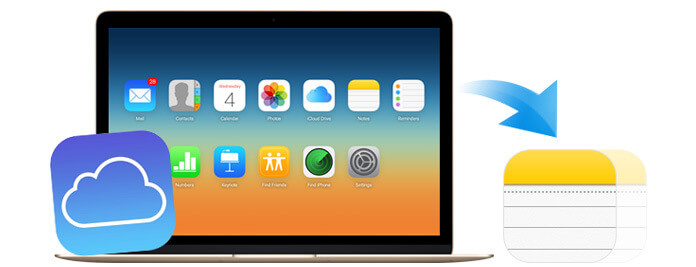
Jak obnovit poznámky na iPhone
Poznámky jsou velmi nezbytnou a užitečnou funkcí pro iPhone, iPad a iPod. Má schopnost sbírat slova, fotografie, mapy, webové odkazy, seznamy, umístění a další na jednom místě. Jeho cílem je připomenout vám důležité věci nebo informace, kterým musíte věnovat pozornost. Spolupracuje s iCloud, aby vám umožnil přístup k cenným datům na jakémkoli zařízení Apple. Avšak z různých důvodů (náhodné vymazání, nová aktualizace systému nebo selhání vězení, atd.) Jsou noty pravděpodobně ztraceny. Zde přichází otázka, jak načíst smazané poznámky na iPhone? Jak obnovit poznámky z iCloud? V následujícím článku vám ukážeme účinné způsoby, jak obnovit chybějící poznámky v iPhone.
Pokud máte zvyk zálohujte iPhone do iCloud, budete mít stále šanci načíst odstraněné / ztracené poznámky pro iPhone / iPad / iPod z poslední zálohy iTunes. Ve většině případů je však funkce poznámek častěji používána k záznamu věcí (stalo se nebo se stane) v blízké době. Není tak snadné extrahovat nebo obnovit poznámky ze záložních souborů iTunes. Jak tedy obnovit smazané poznámky v zařízení iOS? Ano, tentokrát se můžete spolehnout na iCloud, který vám pomůže.
Obnovit iPhone / iPad / iPod poznámky přímo z iCloud? Ne, nemůžete! Protože iCloud nebude zálohovat data, která jsou již uložena v cloudu, jako jsou poznámky, kontakty, kalendáře, poznámky, My Photo Stream, iCloud Photo Library atd. Znamená to, že pokud odstraníte nebo ztratíte důležité poznámky pro iPhone 7 Plus / 7 / SE / 6s Plus / 6s / 6 Plus / 6 / 5s / 5c / 5 / 4S, iPad Pro / Air 2 / mini 4 nebo iPod Touch , nemůžete je obnovit z iCloud?
V další části vám ukážeme, jak načíst smazané / ztracené poznámky pro iPhone / iPad / iPod u profesionála iPhone Notes zotavení. Nejprve byste ji měli stáhnout a nainstalovat do počítače PC nebo Mac.
Poznámka: V tomto článku mluvíme hlavně o tom, jak obnovit poznámky z iPhonu z iCloud, ale tato metoda je použita na všech zařízeních iOS.
Krok 1Spusťte v počítači tento software pro obnovení odstraněných poznámek iPhone. Vyberte „Obnovit ze záložních souborů iCloud“ a přihlaste se ke svému účtu Apple ID a zadejte svůj účet iCloud (heslo iCloud bylo ztraceno nebo zapomenuto? obnovit heslo na iCloud.).

Krok 2Po vstupu do hlavního rozhraní budou všechny záložní soubory iCloud uvedeny v okně náhledu automaticky. Vyberte potřebnou zálohu a poté kliknutím na tlačítko „Stáhnout“ stáhněte záložní soubory do PC nebo Mac.

Krok 3V levém sloupci klikněte na „Poznámky“, v rozhraní se zobrazí všechny poznámky pro iPhone. Tento výkonný software umožňuje zobrazit podrobné informace o poznámkách, takže můžete získat konkrétní poznámky ze zálohy iCloud.
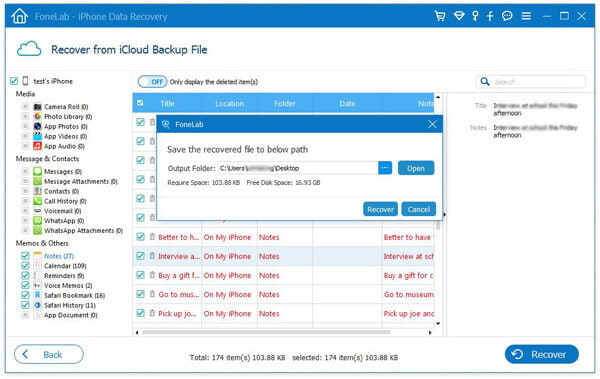
Krok 4Po výběru cílových poznámek pro iPhone klikněte na tlačítko „Obnovit“ a načtěte smazané poznámky z iCloud. Když tam dorazíte, musíte vybrat cílovou složku pro obnovené poznámky a poté kliknutím na „Obnovit“ zahájíte obnovu poznámek pro iPhone z iCloud.
Během několika sekund budou všechny poznámky pro iPhone, které chcete obnovit, obnoveny do vašeho PC / Mac.
• Kromě poznámek vám tento software pro obnovu dat iOS také umožňuje obnovit zprávy z iClouda videa, písně, zprávy SMS, kontakty, historie hovorů, WhatsApp a další.
• Poskytuje tři režimy obnovení, ze kterých si můžete vybrat: „Obnovit ze zařízení iOS“, „Obnovit ze záložních souborů iTunes“ a „Obnovit ze záložních souborů iCloud“.
V tomto příspěvku mluvíme hlavně o tom, jak obnovit poznámky z iCloud. Pokud z iPhone, iPadu nebo iPodu ztratíte důležité poznámky, nebojte se, můžete vyzkoušet výše uvedenou metodu a získat je zpět. Během několika málo kliknutí můžete najít a obnovit chybějící poznámky zpět v iCloudu. V tomto zařízení iPhone Data Recovery jsou navrženy různé klíčové funkce, které si můžete zdarma stáhnout a vyzkoušet.